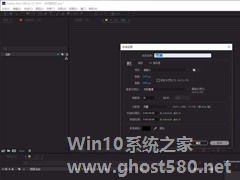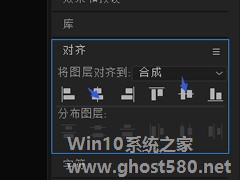-
ae如何制作文字颜色渐变动画效果?ae制作文字颜色渐变动画效果的方法步骤
- 时间:2024-05-03 07:45:27
大家好,今天Win10系统之家小编给大家分享「ae如何制作文字颜色渐变动画效果?ae制作文字颜色渐变动画效果的方法步骤」的知识,如果能碰巧解决你现在面临的问题,记得收藏本站或分享给你的好友们哟~,现在开始吧!
ae如何制作文字颜色渐变动画效果?当我们使用ae时想要给文字制作一个颜色渐变的动画效果应该怎么办呢?这个对于很多刚刚使用ae的小伙伴还是一个难题,今天小编就给大家带来ae制作文字颜色渐变动画效果的方法步骤。
方法/步骤
1、我们需要先打开ae软件,并新建一个合成。
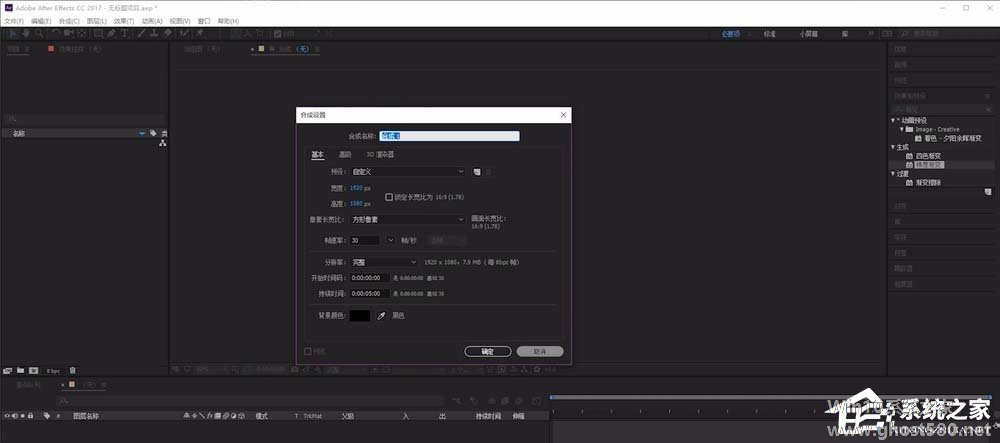
2、然后我们使用文本工具创建一个文本图层并输入文字内容。
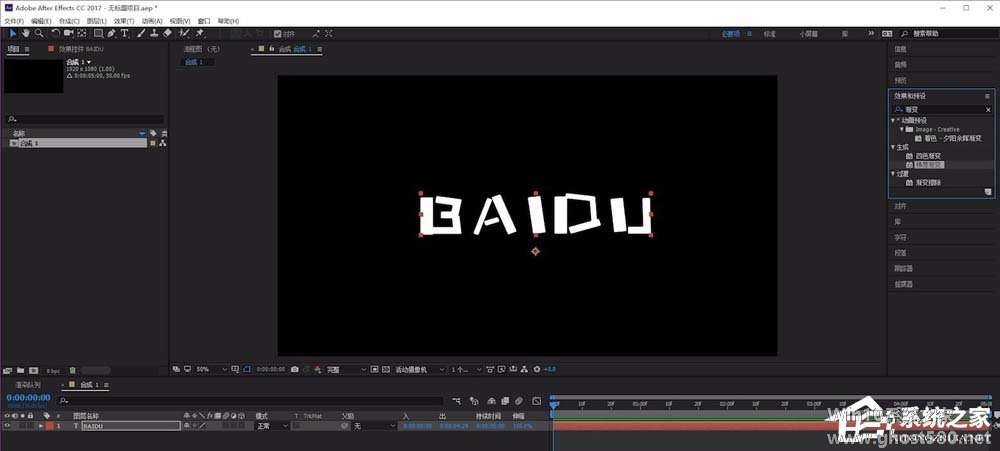
3、接着我们在效果预设中找到梯度渐变控件应用到文本图层上。
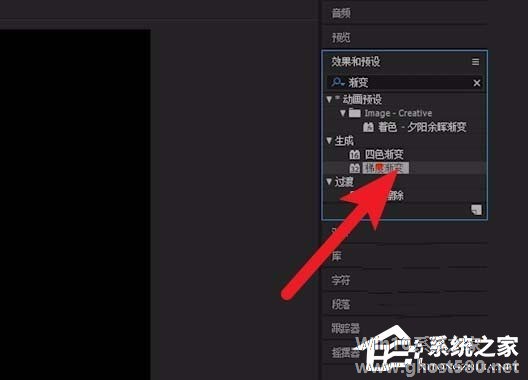
4、再将时间指示线拖动到0帧位置,然后给起始颜色和结束颜色打上关键帧,并给起始颜色设定一个颜色值。
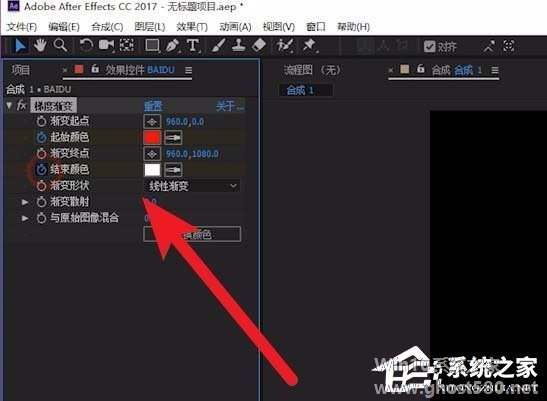
5、最后我们将时间指示线移动到3秒钟位置,设置结束颜色值后点击空格键预览颜色渐变动画。
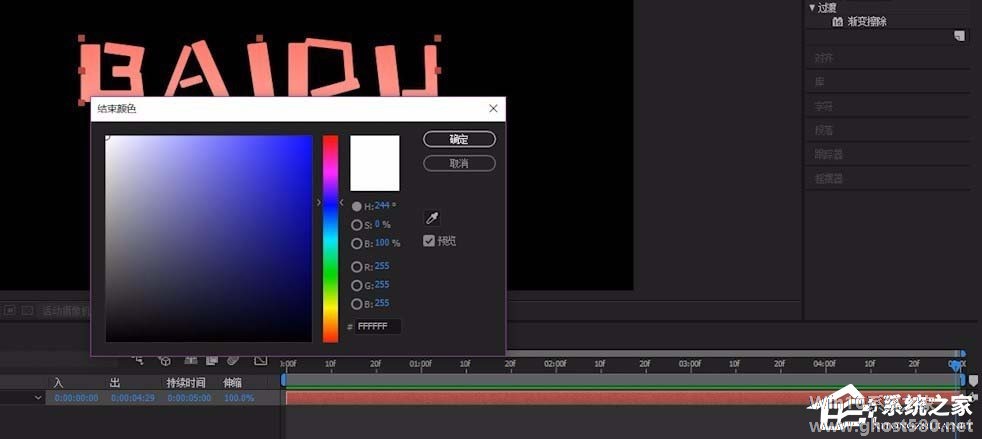
以上就是ae制作文字颜色渐变动画效果的具体方法步骤啦,大家都学会了吗?还想了解更多的软件教程请关注系统之家。
以上就是关于「ae如何制作文字颜色渐变动画效果?ae制作文字颜色渐变动画效果的方法步骤」的全部内容,本文讲解到这里啦,希望对大家有所帮助。如果你还想了解更多这方面的信息,记得收藏关注本站~
『Win10系统之家www.GHost580.net①独♂家使用,转载请注明出处!』
相关文章
-
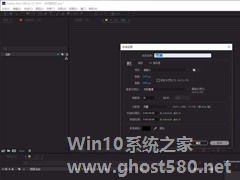
ae如何制作文字颜色渐变动画效果?ae制作文字颜色渐变动画效果的方法步骤
ae如何制作文字颜色渐变动画效果?当我们使用ae时想要给文字制作一个颜色渐变的动画效果应该怎么办呢?这个对于很多刚刚使用ae的小伙伴还是一个难题,今天小编就给大家带来ae制作文字颜色渐变动画效果的方法步骤。
方法/步骤
1、我们需要先打开ae软件,并新建一个合成。
2、然后我们使用文本工具创建一个文本图层并输入文字内容。
3、接着我们在... -

ae如何制作文字从底部慢慢进入的动画效果?ae制作文字从底部慢慢进入动画效果的方法步骤
ae如何制作文字从底部慢慢进入的动画效果?对于ae的使用方法,在之前的教程里也说了很多,发现很多小伙伴对此也很感兴趣,那么今天的教程小编带来的是ae制作文字从底部慢慢进入动画效果的方法步骤,让我们一起来看看吧。
方法/步骤
1、打开AE软件,命名文字进入画面效果,调整相应的参数。
2、CTRL+T输入想要的文本内容;Happy;五个字母单独为一层;... -

AE如何制作带有燃烧效果的文字?AE制作带有燃烧效果文字的方法步骤
AE如何制作带有燃烧效果的文字?当我们想用Ae制作带有燃烧效果的文字应该如何操作呢?今天的教程小编就为大家带来Ae制作带有燃烧效果文字的具体方法步骤,让我们一起来看看吧。
方法/步骤
1、打开AE软件,命名燃烧中的文字效果,调整相应的参数。
2、ctrl+t输入想要的文本内容;燃烧的文字;
3、选中文本图层添加画笔描边效果;<ps... -
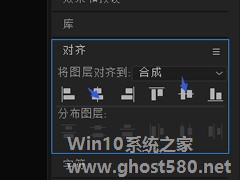
AE如何制作霓虹灯效果的文字?AE制作霓虹灯效果文字的方法教程
AE如何制作霓虹灯效果的文字?最近有小伙伴想知道ae制作霓虹灯效果文字的方法,那么今天小编就和大家一起来看看ae制作霓虹灯效果文字的具体方法步骤吧。
方法/步骤
1、首下载并安装ae软件。
2、安装saber插件,软件和插件我们上面都提供下载了。首先新建一个合成,持续时间设置为200帧,帧速率设置为20,宽度1920,高度1080,颜色改为黑色,然...